Senza dubbio, iTunes è molto utile indipendentemente dal fatto che tu sia un utente Mac o un utente di PC Windows. Può essere utilizzato per molte funzioni e può fungere da libreria musicale, app di ascolto e molte altre.
Ecco perché è abbastanza importante che tu abbia sempre un backup per la tua libreria iTunes. In questo modo puoi evitare una miriade di problemi.
Questo articolo ti aiuterà a capire perché è necessario eseguire il backup della libreria iTunes e come puoi farlo. Cominciamo con i perché di questo argomento.
Contenuto dell'articolo Parte 1. Perché eseguire il backup della libreria iTunes?Parte 2. Come faccio a eseguire il backup della libreria di iTunes tramite iTunes?Parte 3. Il modo migliore per eseguire il backup della libreria di iTunesConclusione
Ci sono diversi motivi per cui è necessario eseguire il backup della libreria di iTunes. Evitare la perdita di dati è un dato di fatto, ma non è l'unico motivo. Ecco alcuni dei problemi che possono essere risolti o evitati:
Se pensi che questi scenari siano già abbastanza gravi, Apple ha recentemente annunciato che sostituirà iTunes e lo separerà in tre app.
Dal momento che sarà separato, la creazione di una libreria di backup di iTunes semplificherà effettivamente la transizione a quelle nuove app. Questo è un altro motivo abbastanza urgente per cui è necessario eseguire il backup della libreria di iTunes.
Ora che abbiamo risposto al perché, procediamo con i come.
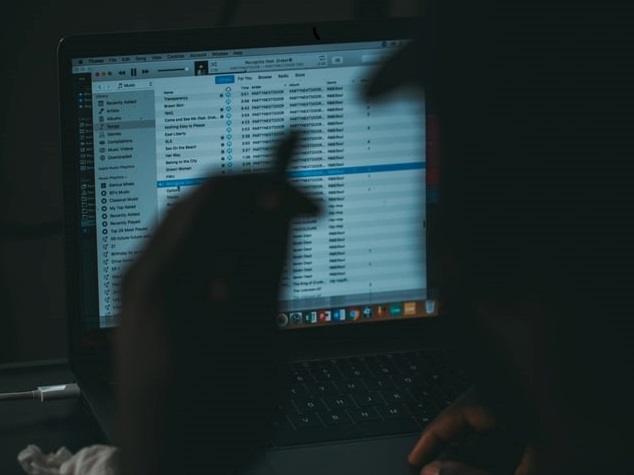
Ovviamente, il metodo principale per eseguire il backup della libreria iTunes è utilizzare la piattaforma iTunes stessa. Esistono due metodi a seconda della versione di iTunes. Cominciamo con le versioni precedenti di iTunes.
Se la tua versione di iTunes è Mojave o precedente, provare a eseguire il backup della libreria di iTunes significa semplicemente scaricare tutti i contenuti della tua libreria di iTunes.
Di seguito sono riportati i passaggi per eseguire il backup della libreria di iTunes:
Una volta terminato il download manuale del contenuto, sarà necessario abilitarlo Download automatici in modo che tu non debba farlo di nuovo.
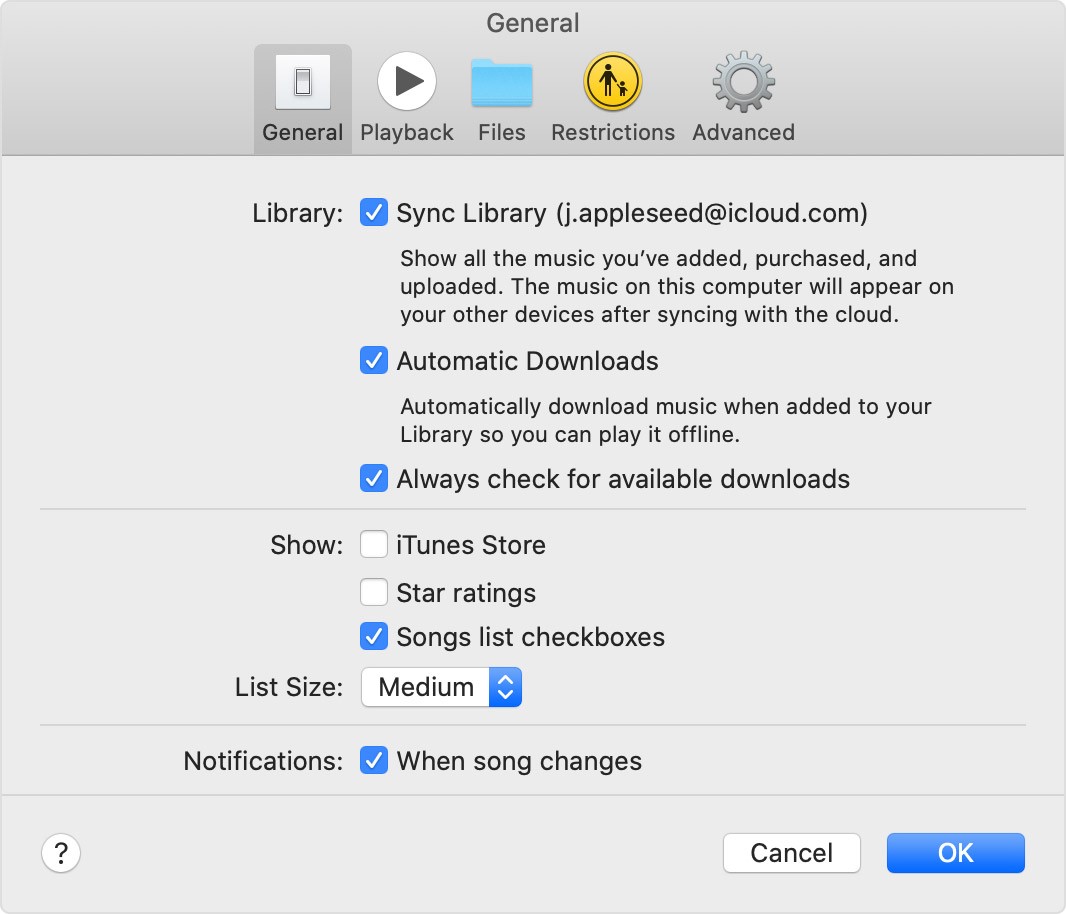
Qualsiasi contenuto aggiunto verrà automaticamente scaricato nel disco rigido del tuo computer. E con ciò, avrai una copia locale della libreria di iTunes, che ora possiamo chiamare una libreria di backup di iTunes.
Se la versione di iTunes è High Sierra o successiva, provare a eseguire il backup della libreria di iTunes sarà un po' più complicato di prima, ma è comunque fattibile anche per chi non ha competenze tecniche.
In primo luogo, devi consolidare la tua libreria, il che significa controllare se tutto il contenuto della libreria di iTunes è dove dovrebbe essere. Di seguito sono riportati i passaggi per eseguire questa operazione:
Ciò assicurerà che tutti i file siano dove dovrebbero essere. In caso contrario, iTunes lo risolverà automaticamente creando una copia di tutti i file nel disco rigido. Quello che resta ora è trasferire quei file su una fonte di backup:
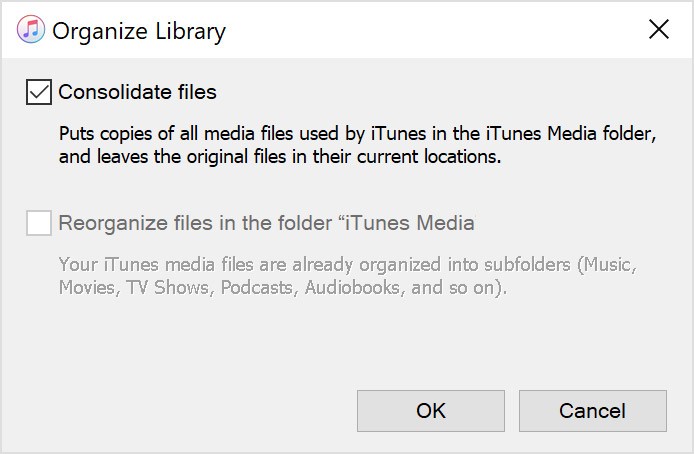
Ora hai una libreria di backup di iTunes nel caso in cui le cose vadano male. Questo dovrebbe garantire che tu possa recuperare da gravi danni alla tua libreria di iTunes senza troppi problemi.
TuneSolo Apple Music Converter è uno strumento che consente agli utenti di raccogliere informazioni come i tag ID da iTunes. Utilizzando queste informazioni, il software può scarica il contenuto della libreria iTunes ad esempio audiolibri e altri file audio. È capace rimuovere DRM anche da iTunes.
Il software è disponibile per la maggior parte dei dispositivi iOS inclusi iPod, iPhone, iPad e Apple Watch e persino dispositivi di altre marche come Xbox, Android, PSP, Zune e altri.
Di seguito sono riportati i passaggi per utilizzare questo software per eseguire il backup della libreria di iTunes:
Aprire il TuneSolo Apple Music Converter sul tuo computer. Assicurati che iTunes sia installato sul computer poiché sarà la fonte della musica. Nella pagina principale, ci sarà un elenco di musica. Seleziona semplicemente il file Apple Music brani che desideri convertire facendo clic sulla loro casella.

Sotto l'elenco delle canzoni ci sono le impostazioni di output. Sotto qui, scegli il formato, la qualità e altre impostazioni appropriati per l'Apple Music selezionato.

Una volta terminata la configurazione delle impostazioni, fare clic su convertire bottone sotto. Potrebbe volerci un po 'di tempo, ma alla fine vedrai i risultati nella scheda Finito. Qui puoi verificare se hai convertito la musica giusta e se ha avuto successo.

Sebbene iTunes sembri già abbastanza perfetto per alcuni utenti, c'è sempre la possibilità di perdere tutto il contenuto dell'app. È proprio per questo che è fondamentale eseguire il backup della libreria iTunes quindi nel caso in cui accada il peggio, sarai pronto.
D'altra parte, se vuoi evitare che si verifichi la perdita di dati, la soluzione migliore sarebbe occuparti dell'app iTunes. Ciò dovrebbe ridurre al minimo le possibilità di perdita di dati.
Casa
Apple Music Converter
Come eseguire il backup della libreria iTunes GRATIS [Guida completa 2025]
Commenti(0)
Rispondi
1.Il tuo nome
2.La tua e-mail
3.La tua recensione
© Copyright 2025 TuneSolo Software Inc. Tutti i diritti riservati.
Lascia un commento
1.Il tuo nome
2.La tua e-mail
3.La tua recensione
Invio